Lengviausi būdai kurti animuotus GIF bet kurioje platformoje

Animuoti GIF yra kiekvienas naujas mėgstamas būdas išreikšti save. Jie tapo judriu skambučio ekvivalentu, todėl gali būti naudinga žinoti, kaip kurti savo.
GIF ir jo animacinis pusbrolis yra beveik 30 metų. "GIF", kuris reiškia "Graphics Interchange Format", yra ne visada naudojamas nejudantiems vaizdams, tačiau animacinis variantas iš esmės parodė, kad jis lieka galingesnis.
Kas yra animuotas GIF?
GIF ir animacinis GIF. "GIF" nereikia perkelti ir vienu metu buvo standartinis vaizdo suspaudimo formatas, kol pasirodė geresni JPEG ir PNG formatai.
Animacinis GIF yra tik daugiau kaip serijos vaizdų ar rėmelių, kurie rodomi iš eilės , tokia kaip animacinis filmas. Pavyzdžiui, šis verpimo sluoksnio GIF iš tiesų yra tik 44 individualios nuotraukos, rodomos greitai viena po kitos, be to, kad susidarytų įspūdis, kad Žemė nuolat sukasi savo ašyje.
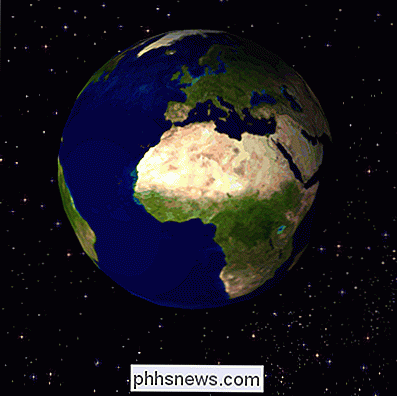
Jei atidarysime šį vaizdą redaktoriuje, pvz., "Preview" , mes galime pamatyti jo sudėtį.
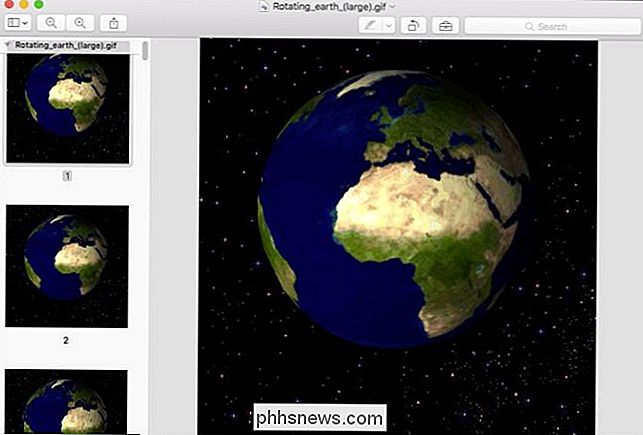
GIF formato kūrimas buvo šiek tiek sudėtingesnis, tačiau, atsižvelgiant į naujo formato populiarumą, yra daugybė specializuotų metodų, leidžiančių suklijuoti savo. Šiandien mes norime parodyti, kaip tai daryti ant stalinių kompiuterių ir mobiliųjų įrenginių.
Darbalaukyje: naudokite GIF formatavimą tinklalapyje
greičiausiai paprasčiausias būdas sukurti animuotą GIF staliniame kompiuteryje yra tiesiog naudoti viena iš daugybe svetainių, kurios, atrodo, pasinaudojo animaciniu GIF reiškiniu. Galbūt labiausiai žinomos iš šių svetainių yra "Giphy", todėl šiandien mes tai naudosime kaip savo pavyzdį.
Kalbant apie animuotus GIF kūrimą, sudėtinga dalis iš tikrųjų neleidžia sukurti GIF, bet surasti šaltinį GIF. Turite turėti tam tikrą vaizdo įrašo failą arba nuotraukų seriją, iš kurios ją kurti. Ši dalis nepatenka į šio straipsnio taikymo sritį, todėl tiesiog žinokite, kad prieš sukursite savo animuotą GIF, turėsite turėti vaizdo įrašo failą arba bent jau turite vaizdo įrašo URL. "Giphy" leidžia tiek įkelti vaizdo įrašus, tiek ir į internetinius vaizdo įrašus, todėl "GIF" kūrimas tampa šiek tiek vėjas.
Darant prielaidą, kad turite tam tikrą mėgstamiausią vaizdo įrašą, kurį norite naudoti, trumpai apibūdinkime, kas dalyvauja.
Pirma, bet koks įkeltas vaizdo įrašo failas negali viršyti 100 MB. GIF turėtų būti trumpas, todėl tai neturėtų būti per daug apribojimų. Jei įkėlėte kažką daugiau nei 100 MB, tai mažai tikėtina, kad jis bus labai veiksmingas kaip GIF.
"Giphy" svetainėje spustelėkite "Sukurti", kad pradėtumėte.
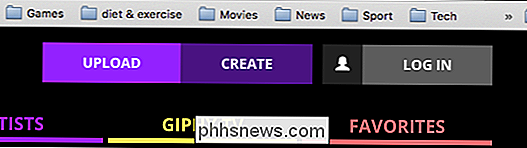
Tai atveria "GIF Maker", leidžiančią įkelti vaizdo įrašą failus arba nukreipkite jį į "YouTube" nuorodą.

Jei norite iš tikrųjų sukurti animuotą GIF iš nuotraukų serijos ir kitų GIF formatu, galite naudoti skaidrių peržiūrą.
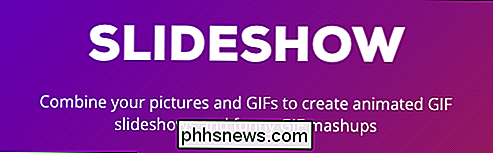
"Giphy" turi dvi kitas galimybes, kurias galite naudoti, įskaitant gebėjimas pridėti antraštes prie savo GIF ir juos redaguoti, kad būtų įtraukti animuoti lipdukai ir filtrai.
Šiame pavyzdyje mes ketiname paversti vaizdo įrašą į animuotą GIF. Jau turime vaizdo įrašo failą, kurį renkame Giphy sąsajoje. Taip pat galite įklijuoti į "YouTube" URL, jei šis vaizdo įrašas pasiekiamas "YouTube" (nors kitame skyriuje turėsime dar paprastesnį būdą tai padaryti).

Įkėlus vaizdo failą (<100 MB), jūs Galėsite pakoreguoti pradžios laiką ir trukmę, taip pat pridėti antraštę.
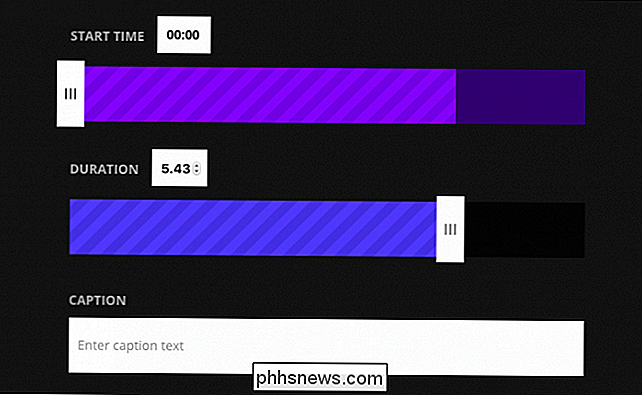
Pridėti kai kurias žymas ir šaltinio URL, kurios abi yra neprivalomos, tada spustelėkite "Sukurti GIF".
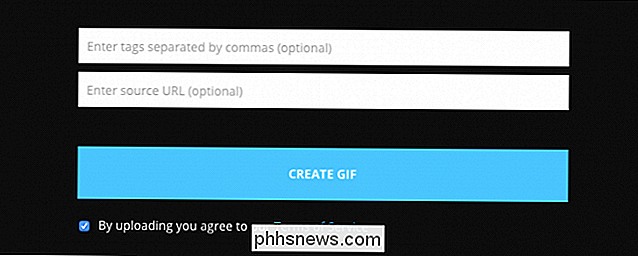
Kai jūsų GIF yra sukurtas, jūs galite jį bendrinti per socialinių tinklų asortimentą arba įterpti jį į savo tinklalapį ar tinklaraštį.
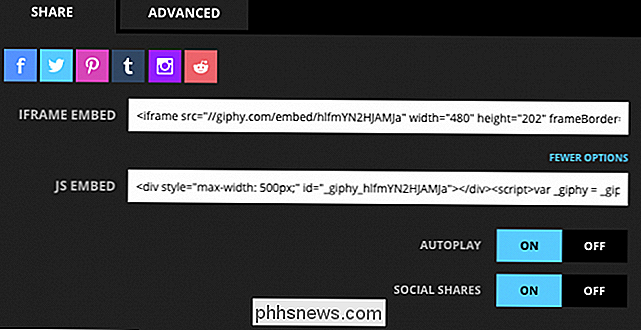
Galbūt naudingiau, papildomas skirtukas leis parsisiųsti GIF savo kompiuteryje.
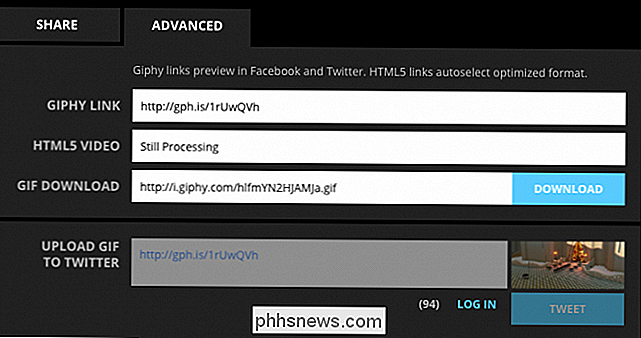
Giphy puikiai veikia. jei naudojate darbalaukį, tačiau jei esate mobiliajame telefone, yra kitų būdų, kaip lengvai kurti animuotus GIF, naudojant specialiai šiam tikslui sukurtas programas.
"YouTube" vaizdo įrašams: vaizdo įrašų konversija naudojant "GIF.com"
"Giphy" turi įrankį "YouTube" vaizdo įrašams konvertuoti į "GIF", tačiau "Giphy" nėra idealus mobiliesiems įrenginiams. Tai nebūtinai svarbu, nes "YouTube" vaizdo įrašo "GIF" konvertavimas iš tiesų yra gana lengvas bet kurioje platformoje. Leiskite naudoti "Android" įrenginį, kad pademonstruotume, kaip tai daroma.
Atkreipkite dėmesį, kad norint, kad tai atliktų, turite naudoti "YouTube" žiniatinklio naršyklėje . Nebandykite tai daryti "YouTube" programoje.
Pirmiausia raskite norimą konvertuoti vaizdo įrašą.
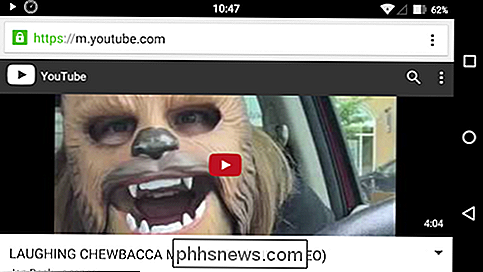
Bakstelėkite buvimo juostą, kad atskleistumėte visą URL ir "URL" įterptumėte "gif" prieš "YouTube". kaip parodyta žemiau. Paspauskite Enter.

Jūs būsite perkeltas į gifs.com (kitą GIF kūrimo svetainę, kurią galėsite naudoti visiems savo GIF, jei jums patinka).
Dabar galite nustatyti pradžios ir pabaigos laiką, kad atitiktumėte, kada ir ilgai ilgai norite, kad jūsų GIF paleistumėte. Jei tai padarysite mobiliuoju įrenginiu, pirmiausia galėsite lengviau pamatyti vaizdo įrašą ir atkreipti dėmesį į šiuos pradžios ir pabaigos laikus.
Kai būsite pasiruošę, palieskite "Sukurti GIF".
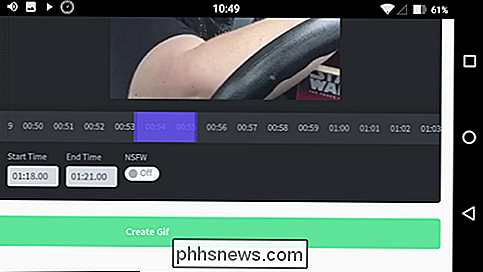
Jūs esate Dabar bus paklausta, kur norite, kad jūsų GIF susietų, iš socialinių tinklų masyvo. Mūsų konkrečiu atveju mes norime turėti faktinį fizinį GIF failą, todėl mes paliesime "Anonymous", ir mums bus leidžiama išsaugoti mūsų failą.
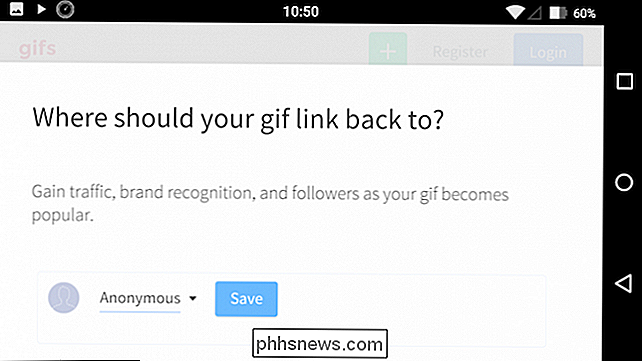
Kai bakstelėsite "Išsaugoti", galime kopijuoti GIF url arba atsisiųsti GIF failas.
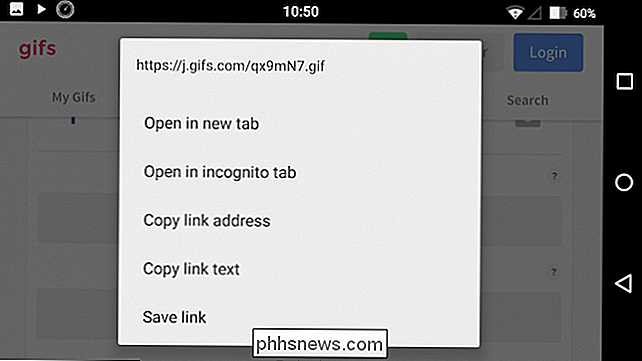
Dabar jūsų GIF failas bus atsiųstas į jūsų įrenginį.
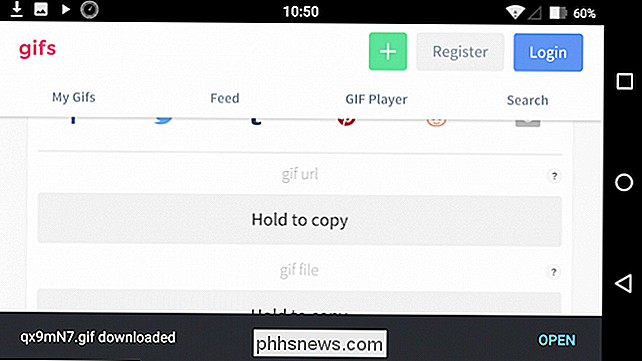
Tai turbūt lengviausias būdas konvertuoti dalį ar skyrių "YouTube" vaizdo įrašą į animuotą GIF.
"iPhone" ir "Android": "GIF" programų gausa
Kaip jūs manote, "iOS" ir "Android" turi daugybę GIF formatavimo parinkčių. Į "iPhone" mes įsikūrėme "GifBoom", o "Android" - netinkamai pavadintas "GIF Maker". "
" trumpai aptarkime, kaip paprasčiausiai supažindinti jus su šiomis dviem programomis, ypač pagrindinėmis funkcijomis manome, kad turėtumėte žinoti apie.
"GIF Maker" "Android"
" GIF Maker "yra vienas iš paprasčiausių ir geriausiai įvertinamų GIF programų, kurias rastume" Android ".
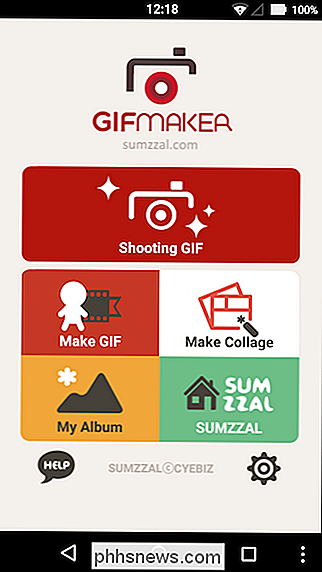
" GIF Maker " norėdami pamatyti tokioje paraiškoje: gebėjimas filmuoti vaizdo įrašą, kad jis būtų konvertuojamas į GIF, taip pat galimybė suskaidyti GIF kartu su jau turimais failais.
Fotografuojant GIF, "GIF Maker" turi keletą funkcijų galite tyrinėti, įskaitant galimybę fotografuoti rankiniu būdu arba savarankiškai.
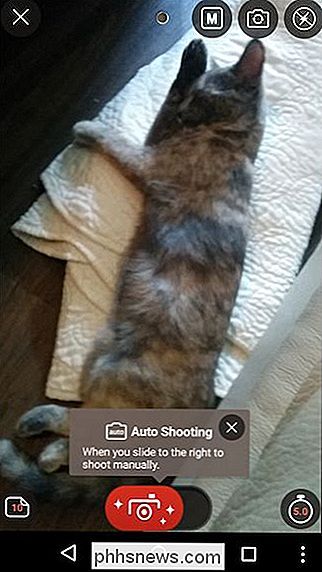
Jei norite sukurti GIF iš anksto turimo turinio, galėsite pasirinkti nuotraukų grupę, užsakydami juos pagal savo skonį.
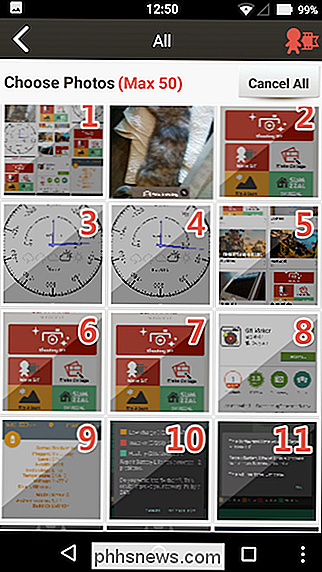
Nepriklausomai nuo to, ar jūs fotografuojate naują GIF, ar sukuriate naują, jums taip pat reikės redaguoti jį, kol galėsite jį išsaugoti.

Kai būsi Jūs padarėte redagavimą, "GIF Maker" suteiks keletą būdų, kaip su juo daryti, įskaitant galimybę dalintis jais populiariausiuose socialiniuose tinkluose.

GIF Maker greičiausiai paliks daugumą žmonių, naudojančių "Android" platformą, ir geriausiai iš viso yra laisvai naudoti. "GifBoom Pro" "iPhone"
"App Store" yra gana daug GIF kūrimo pavadinimų, bet galų gale radome vieną ( "GifBoom Pro"), kuris tikrai tinka sąskaitai kaip švarus minėtam GIF formuotojui ("Google Play" parduotuvėje yra "Android" skirtos "GifBoom" versijos, bet ji nėra tokia labai įvertinta kaip "GIF" kūrimo priemonė).
Yra dviejų "GifBoom" skonių: "iPhone": "GifBoom" ir "GifBoom Pro". "GifBoom" yra labiau orientuotas į tinklą ir atrodo labiau skirtas dalintis. Norint paprasčiausiai kurti animuotus GIF, mūsų tikslams mes atidedėme atskirą "GifBoom Pro".
"GifBoom Pro" sąsaja yra paprasta naudoti. Jei jūsų įrenginyje yra kokių nors GIF, jie bus rodomi pagrindinėje sąsajoje.
Apatinėje eilutėje rasite keturis mygtukus (iš kairės į dešinę), atidarykite fotoaparatą ir sukurkite GIF, sukurkite GIF iš jūsų telefone esančios laikinosios terpės, sukurkite GIF iš vaizdo įrašų, o ketvirta parinktis leis jums naudoti esamą GIF ir redaguoti ją pagal savo skonį.
Pvz., Jei paliesime fotoaparato piktogramą, matomas fotoaparatas su keliomis parinktimis.
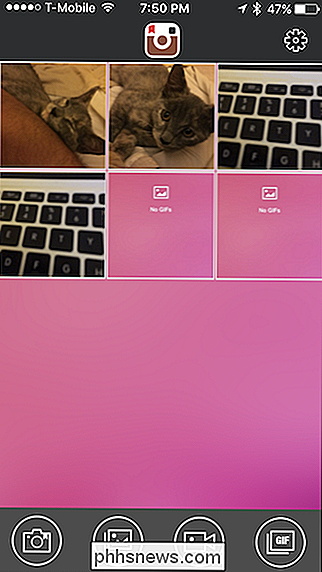
Čia mes panaudojome nuotraukų parinktį, ir dabar galime pereiti ir pasirinkti kiekvieną rėmelį mūsų naujame GIF (iki 60).
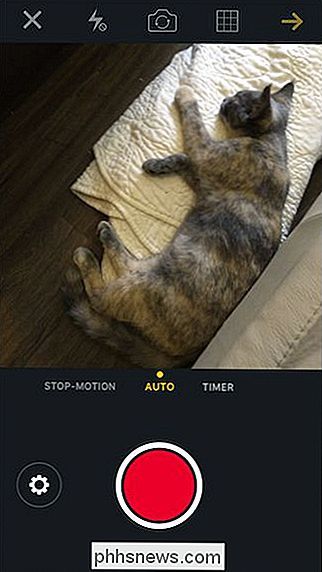
Pasirinkę savo nuotraukas, galėsite koreguoti tokius dalykus kaip greitis, filtrai, tekstas ir kt.
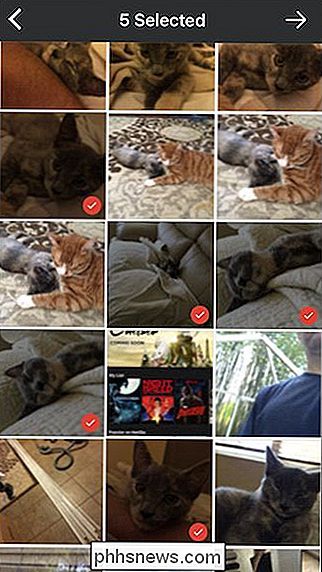
Galiausiai galite bendrinti savo naują kūrinį su daugybe socialinių tinklų arba tiesiog įrašyti į savo įrenginį savo asmeniniam malonumui.
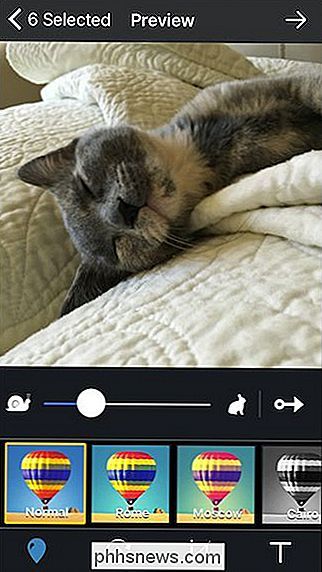
Abi šios "Apps", "GIF Maker" ir "GifBoom Pro" yra labai paprasta naudoti, todėl neturėtumėte susidurti su visomis jų įvairiomis funkcijomis ir galimybėmis.
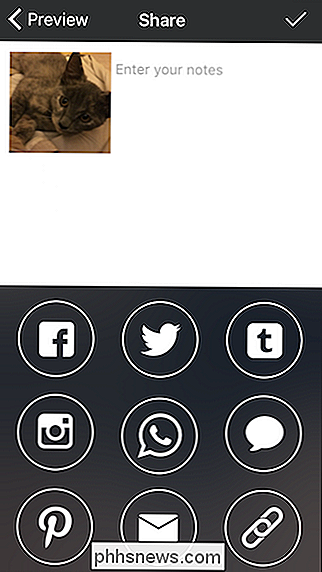
Tiesą sakant, GIF formavimasis apskritai, nesvarbu, ar tai yra stalinis kompiuteris, ar mobili platforma taip pat paprasta, kaip padaryti "meme" ar paskelbti vaizdo įrašą "YouTube".
Iš tikrųjų, vienintelis dalykas, kurį tu palikai išsiaiškinti, yra tai, ko nori padaryti.

Download.com ir kt. Bundle Superfish stiliaus HTTPS "Adware" pažeidimas
Tai baisus laikas būti" Windows "vartotoju. "Lenovo" buvo sujungtas su "HTTPS" užgrobimo "Superfish" reklamine programine įranga, "Comodo" tiekia dar blogesnę saugumo skylę, vadinamą "PrivDog", ir dešimtys kitų programų, tokių kaip "LavaSoft", daro tą patį. Tai tikrai blogai, tačiau, jei norite, kad jūsų užkoduoti žiniatinklio seansai būtų užgrobti, tiesiog eikite į "CNET" atsisiuntimus ar bet kurią nemokamą svetainę, nes jie visi yra "HTTPS" pažeidžiamų reklaminių programų susiejimas.

Ar turėtumėte įsigyti papildomą RAM senajam kompiuteriui?
Kartais jūs turite senesnį, bet vis tiek labai naudingą kompiuterį ir susiduriate su dilema, turėtų ją atnaujinti arba tiesiog laikykite, kol galėsite pirkti naują? Šiandien "SuperUser" klausimo ir atsakymo tema aptaria dilemą, kad padėtų skaitytojui priimti sprendimą. Šiandienos klausimų ir atsakymų sesija ateina pas mus "SuperUser" - "Stack Exchange", bendruomenės pagrįstos Q & A tinklalapių grupės, padalinys.



